Linia de comandă este un instrument util și practic care vă permite să rulați aplicații din sub DOS. Este bine să o folosiți pentru eșecuri, pentru instalarea sistemului. Rulează prin "Start", îl puteți găsi acolo în dosarul standard de programe. Și, de asemenea, se deschide prin "Run", dacă intrați în șirul cmd.

Cum se lansează desktop-ul folosind linia de comandă.
Ajutorul acestui utilitar este foarte util atunci când nu aveți desktopul încărcat. De obicei, cauza acestei probleme este malware-ul, care corectează registrul. Următoarele explică cum să porniți desktop-ul prin linia de comandă, conectați-vă de la distanță de la un alt dispozitiv.
Fișierul explorer.exe este responsabil pentru procesul de lansare a zonei. Uneori, când apare un defect datorită căderilor de tensiune, întreruperilor de alimentare sau a altor cauze, interfața este întreruptă, iar apoi la alimentările ulterioare există defecțiuni.
Pentru a restabili capacitatea de lucru, reluarea fluxului normal de procese convenabil prin linia de comandă.
Rulați linia de comandă
Rulați programul fără probleme cu drepturi de administrator. Aceasta se face prin apăsarea Win + W, introduceți "linia de comandă" în câmpul de căutare. Apoi faceți clic pe PCM pe pictograma utilitarului care a apărut în timpul căutării, treceți prin inscripția "Rulați ca administrator".
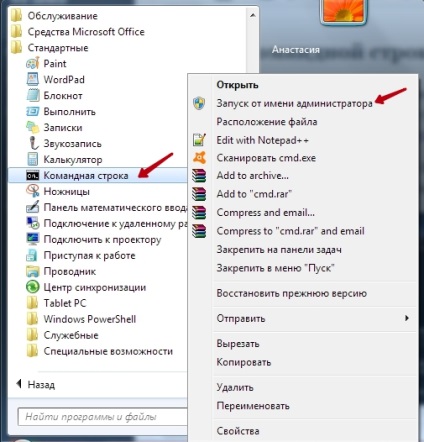
Și puteți merge pe calea "Start" - "Toate programele" - "Service", faceți clic pe pictograma PCM a utilitarului, apoi îl rulați de la administrator.
Porniți desktop-ul, restaurați-l
În consolă, scrie explorer.exe. Procesul începe, la sfârșit veți vedea desktopul cu pictogramele.
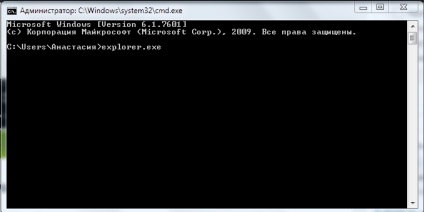
Dacă Windows se încarcă numai pe un ecran negru, atunci fișierul explorer.exe este corupt, modificat sau chiar șters de virus - luăm măsuri de recuperare.
Trebuie să porniți computerul în modul sigur. apoi activați procesul rstrui.exe. Pentru a începe operarea de utilitate restaurare, care vă permite să selectați un punct de derulare înapoi a reveni unitatea la stat, prima în data creării acestui punct.
IMPORTANT. Aceasta va restabili starea de lucru, returnând o stare cum ar fi înainte de schimbarea la explorer.exe.
Acces la distanță
Cu consola, puteți, de asemenea, să conectați accesul la distanță la desktop. Acest lucru se face astfel încât să puteți gestiona sistemul printr-un alt mediu, un alt dispozitiv, deoarece calculatorul sursă nu pornește. Acest lucru se face astfel:
Activați conexiunea scriind în consola:
reg adăugați "HKLM \ SYSTEM \ CurrentControlSet \ Control \ Server terminal" / v fDenyTSConnections / t REG_DWORD / d 0 / f
Porniți serviciul de pornire net.
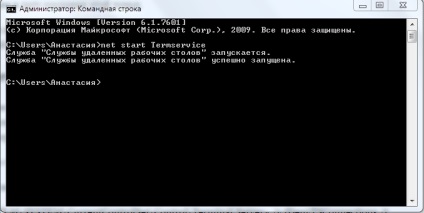
Configurați setările de firewall:
netsh advfirewall firewall adăugați rule name = "permite RemoteDesktop" dir = în protocol = TCP localport = 3389 action = permite
Pornind de la un dispozitiv la distanță
Dacă trebuie să porniți desktop-ul prin acces la distanță utilizând linia de comandă localizată pe dispozitivul la distanță, efectuați următoarele acțiuni. Descărcați, instalați programul PsTools.
Rulați linia de comandă, mergeți la directorul PsTools. Notați linia de comandă de pe dispozitivul la distanță:
exe \\ Computer_Loginame -u domeniu \ utilizator -p parola cmd
Permiteți-mi să mă conectez la o masă la distanță, pentru care vă prescrieți:
reg adăugați "HKLM \ SYSTEM \ CurrentControlSet \ Control \ Server terminal" / v fDenyTSConnections / t REG_DWORD / d 0 / f
Introduceți cu atenție comenzi, apoi puteți economisi timp, bani, conectarea la distanță la dispozitiv, efectuarea acțiunilor necesare asupra acestuia sau returnarea dispozitivului la starea de lucru. În general, după cum puteți vedea, aceste funcții sunt utile și chiar un utilizator neexperimentat le poate stăpâni.
Articole similare
Trimiteți-le prietenilor: